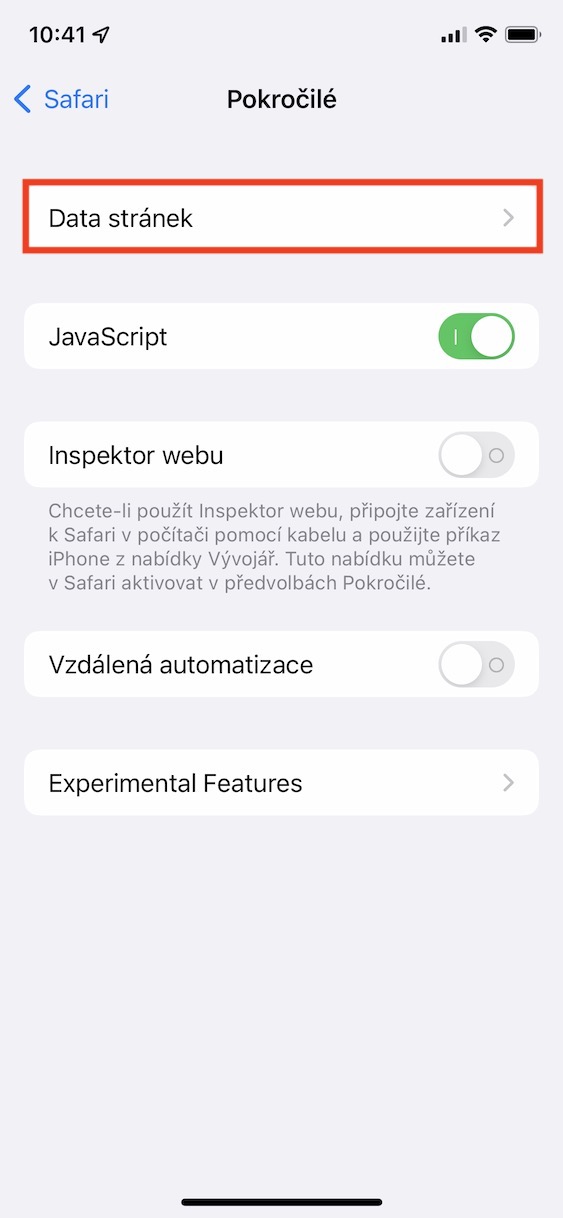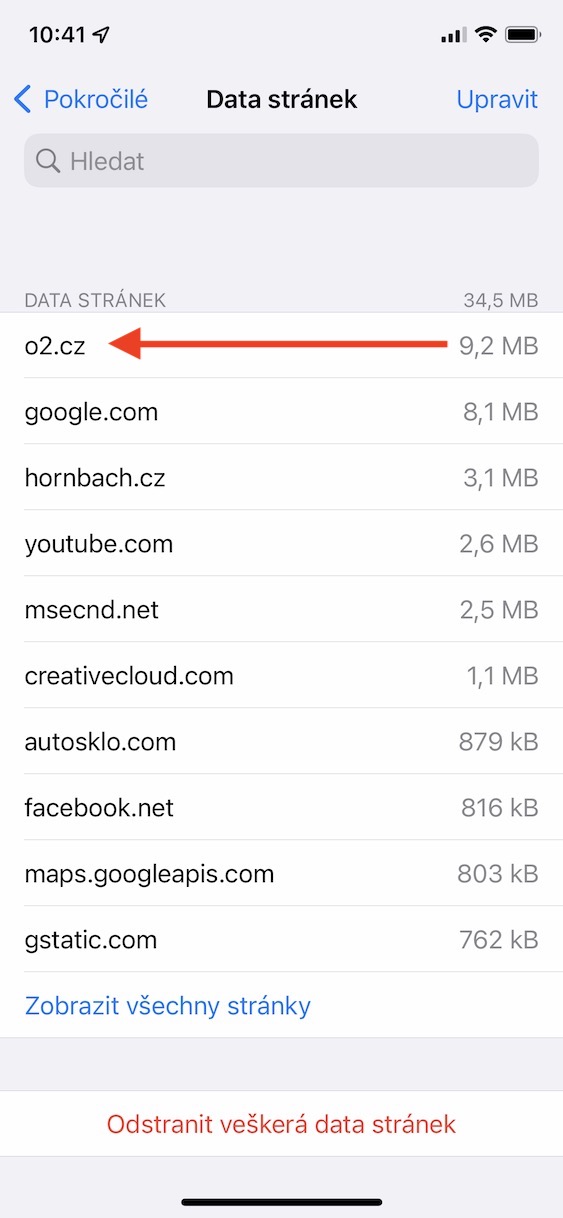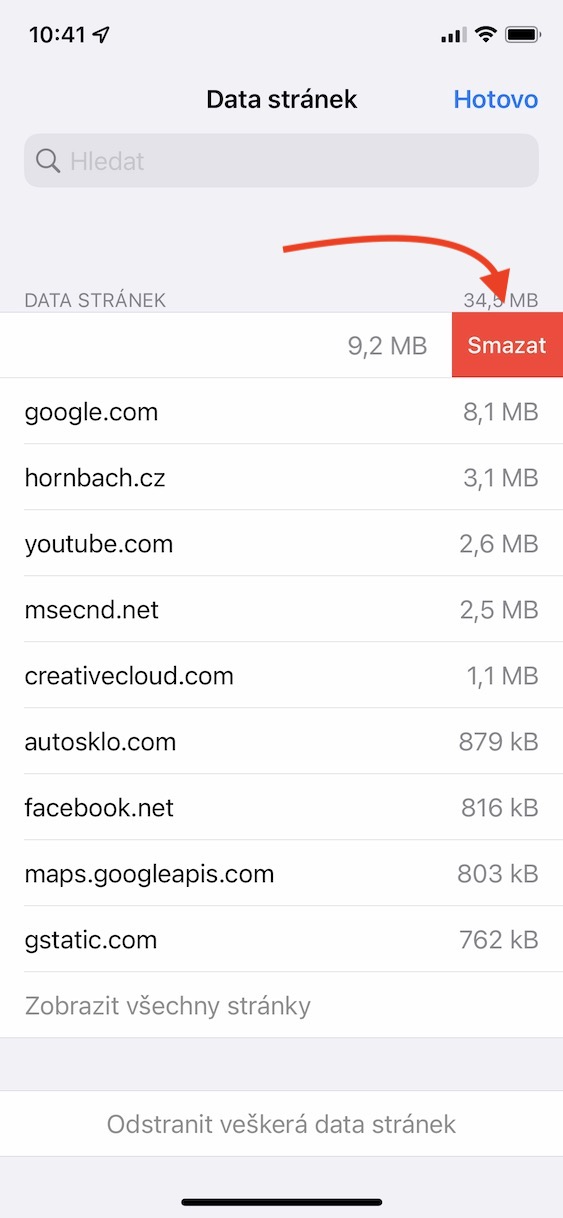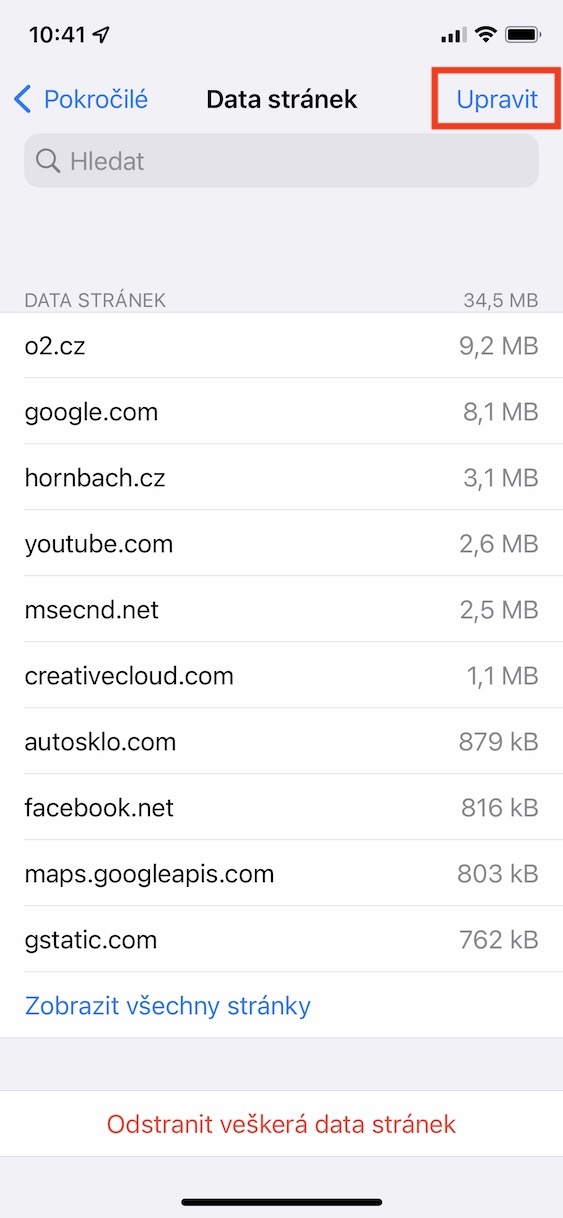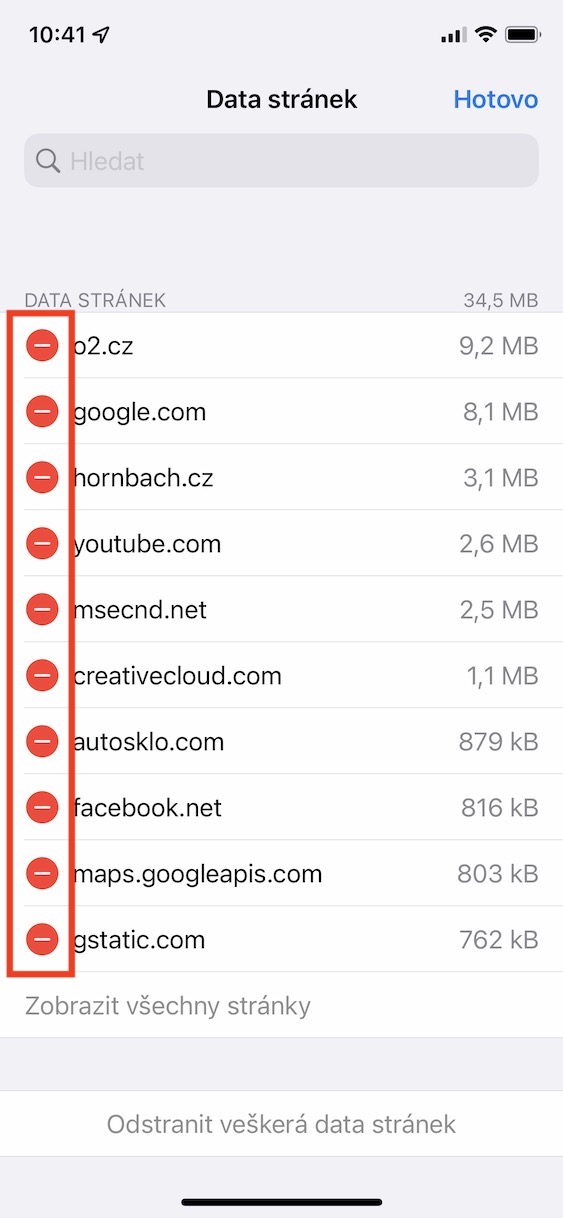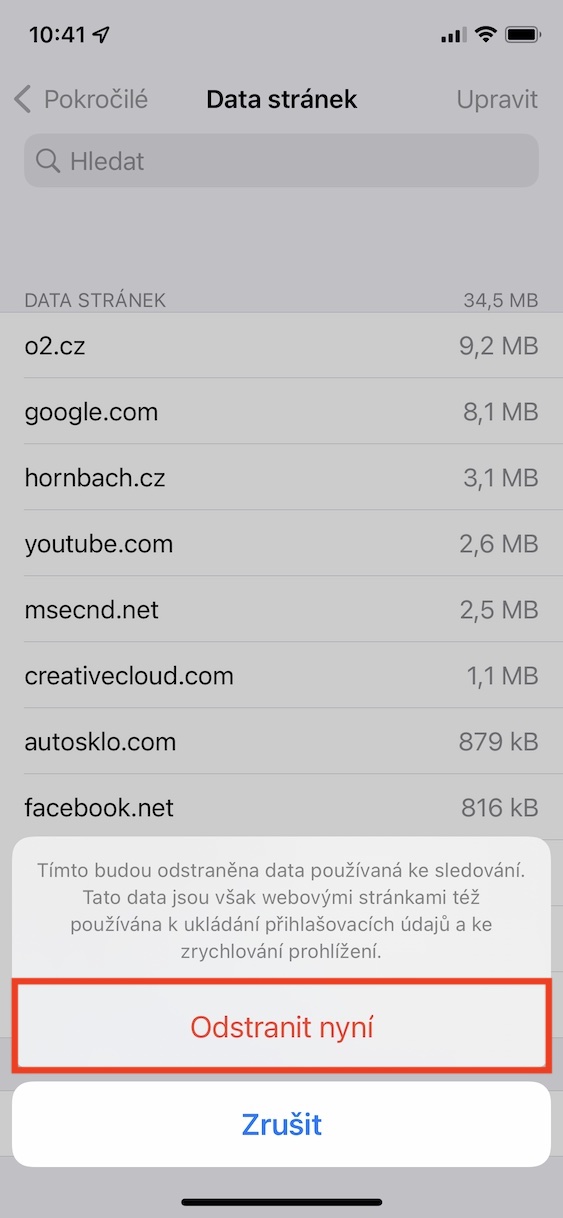პრაქტიკულად ყველა აპლიკაცია, ვებ გვერდებთან ერთად, აწარმოებს ქეში მონაცემებს. ეს მონაცემები შეიძლება იყოს ძალიან სასარგებლო რამდენიმე მიზეზის გამო. მაგალითად, ვებსაიტების შემთხვევაში, შესვლის მონაცემები, რომლებიც თქვენ დააყენეთ, რომ დაიმახსოვროთ საიტმა შემდგომი შესვლისთვის, შეიძლება შეინახოს ქეშში. ქეში ასევე შეიცავს ინფორმაციას თქვენი მოწყობილობის, სისტემის, ვებ ბრაუზერის და ა.შ. და ბოლოს, მაგრამ არანაკლებ მნიშვნელოვანია, ის გამოიყენება ვებსაიტის მონაცემების შესანახად. ეს მონაცემები იტვირთება და ინახება ადგილობრივ საცავში ძირითადად ვებსაიტზე პირველი ვიზიტის შემდეგ. შემდგომში, როდესაც ხელახლა გადახვალთ გვერდზე, მონაცემები აღარ ჩამოიტვირთება, არამედ ამოღებულია მეხსიერებიდან. ეს აჩქარებს დატვირთვას.
Ეს შეიძლება იყოს დაგაინტერესოთ

როგორ გავარკვიოთ რომელ ვებსაიტებს აქვთ ყველაზე დიდი ქეში iPhone-ზე
ზემოთ აღვნიშნე, რომ ქეშის ყველა მონაცემი ინახება თქვენი მოწყობილობის ლოკალურ საცავში. ეს ნიშნავს, რომ ისინი საჭიროებისამებრ იკავებენ საცავის გარკვეულ რაოდენობას, რაც შეიძლება იყოს პრობლემა განსაკუთრებით იმ პირებისთვის, რომლებსაც აქვთ ძველი iPhone ნაკლები მეხსიერებით. ასეთი მომხმარებლები ყოველთვის ცდილობენ გაათავისუფლონ რაც შეიძლება მეტი საცავი, რადგან მათ არსად აქვთ თავიანთი მონაცემების შესანახი. რაც შეეხება ქეშს, მას ჩვეულებრივ ათეულობით ან ასობით მეგაბაიტი სჭირდება შენახვაში, ზოგიერთ შემთხვევაში კი შეიძლება გიგაბაიტებზეც ვისაუბროთ. ეს დამოკიდებულია იმაზე, თუ რამდენ საიტს ეწვიეთ. თუ გსურთ ნახოთ რომელ ვებსაიტებს აქვთ ყველაზე დიდი ქეში და, შესაბამისად, იკავებენ ყველაზე მეტ ადგილს, შეგიძლიათ. უბრალოდ მიჰყევით ამ ნაბიჯებს:
- პირველ რიგში, თქვენ უნდა გადახვიდეთ თქვენს iPhone-ის მშობლიურ აპლიკაციაში პარამეტრები.
- შემდეგ გადაფურცლეთ ნაჭერი ქვევით, სად უნდა განთავსდეს ყუთი საფარი, რომელსაც დააჭერთ.
- როგორც კი ამას გააკეთებთ, გადაგიყვანთ ინტერფეისში, სადაც შეგიძლიათ Safari-ის პრეფერენციების მართვა.
- ეს არის სადაც თქვენ უნდა გადაადგილება მთელი გზა ქვემოთ სადაც შეგიძლიათ იპოვოთ განყოფილება Მოწინავე, რომელსაც დააჭერთ.
- მეორე ეკრანზე, მეორეს მხრივ, ძალიან ზედა, გადადით საიტის მონაცემები.
- შემდეგ ნახავთ ყველა ვებსაიტის ჩამონათვალს, სადაც არის ინფორმაცია მათი ქეში მონაცემთა შენახვის გამოყენების შესახებ.
ასე რომ, ზემოაღნიშნული პროცედურის გამოყენებით, თქვენს iPhone-ზე შეგიძლიათ გაიგოთ, რომელი ვებსაიტები და მათი ქეში მონაცემები იკავებს ყველაზე მეტ ადგილს. რა თქმა უნდა, ეს სია დალაგებულია კლებადობით იმ საიტებიდან, რომლებიც ყველაზე მეტ ადგილს იკავებს. თუ გსურთ ნახოთ ყველა გვერდის სია, უბრალოდ დააწკაპუნეთ ყველა გვერდის ნახვა. ცალკეული გვერდის ქეში მონაცემების წასაშლელად, უბრალოდ დააწკაპუნეთ მასზე გადაკვეთეს მარჯვნიდან მარცხნივ, და შემდეგ შეეხეთ წაშლა. ამის შემდეგ შესაძლებელია მონაცემთა ნაყარი წაშლა ღილაკზე დაჭერით რედაქტირება ზედა მარჯვნივ, მაშინ ეს საკმარისია სანიშნეების გვერდები და ბოლოს მონაცემების წაშლა. თუ გსურთ მთლიანად წაშალოთ ქეში მონაცემები, უბრალოდ შეეხეთ ბოლოში წაშალეთ საიტის ყველა მონაცემი.